Cómo instalar Invoice Plane en tu centro de datos virtual local

Recientemente, me di cuenta de que tenía que esforzarme mucho para facturar a todos mis diferentes clientes. Había estado utilizando las mismas hojas de cálculo de siempre durante años, pero se estaba volviendo un poco engorroso lidiar con ellas. Podría haber recurrido a una plataforma comercial para esto, pero dado que me gustaba el software de código abierto, pensé que sería aún mejor encontrar una solución sólida para mi centro de datos virtual en las instalaciones. Resulta que hay una herramienta sólida llamada Invoice Plane que es justo lo que necesito.
Invoice Plane incluye las características necesarias para que puedas gestionar facturas, como facturación fácil, gestión de clientes, seguimiento de pagos y cotizaciones. Es posible que no tenga todas las características avanzadas asociadas con herramientas comerciales más grandes, pero de las opciones de código abierto que he encontrado, esta es la mejor (con diferencia).
Lo que necesitarás
Explicaré la instalación en Ubuntu Server 20.04, por lo que necesitarás una instancia en ejecución y actualizada de esa plataforma, así como un usuario con privilegios de sudo. Eso es todo, vamos a instalarla.
Cómo instalar las dependencias necesarias
Lo primero que haremos es instalar las dependencias necesarias. Inicia sesión en tu servidor Ubuntu y, a continuación, instala Apache con el siguiente comando:
sudo apt-get install apache2 -y
 Los diferentes tipos de buses en los dispositivos electrónicos
Los diferentes tipos de buses en los dispositivos electrónicosCuando se complete la instalación, inicia y habilita Apache con los siguientes comandos:
sudo systemctl start apache2
sudo systemctl enable apache2
A continuación, instalaremos MariaDB como nuestra base de datos. Esto se hace con el siguiente comando:
sudo apt install mariadb-server mariadb-client -y
Una vez que MariaDB esté instalado, asegúralo con el siguiente comando:
sudo mysql_secure_installation
 Cómo entrar al programa de configuración del BIOS en tu computadora
Cómo entrar al programa de configuración del BIOS en tu computadoraAsegúrate de asignar una contraseña al usuario de administración de la base de datos y responde "Sí" a las preguntas restantes.
Ahora, podemos instalar PHP. Primero, instala un paquete útil con el siguiente comando:
sudo apt-get install software-properties-common -y
Agrega el repositorio de PHP con:
sudo add-apt-repository ppa:ondrej/php
Actualiza apt:
 Entendiendo los permisos de archivos y directorios en UNIX
Entendiendo los permisos de archivos y directorios en UNIXsudo apt-get update
Finalmente, instala los componentes de PHP requeridos con el siguiente comando:
sudo apt-get install php7.1 libapache2-mod-php7.1 php7.1-common php7.1-mbstring php7.1-xmlrpc php7.1-soap php7.1-gd php7.1-xml php7.1-intl php7.1-mysql wget unzip php7.1-cli php7.1-zip php7.1-curl php7.1-mcrypt -y
Cómo crear la base de datos
Es hora de crear una base de datos. Inicia la consola de MariaDB con:
sudo mysql
Crea la base de datos y el usuario de Invoice Plane con los siguientes comandos:
 Cómo recuperar una contraseña de BIOS perdida: dos métodos efectivos
Cómo recuperar una contraseña de BIOS perdida: dos métodos efectivosCREATE DATABASE invoice_plane_db;
CREATE USER 'invoiceplane'@'localhost' IDENTIFIED BY 'CONTRASEÑA';
Concede los privilegios necesarios con:
GRANT ALL PRIVILEGES ON invoice_plane_db.* TO 'invoiceplane'@'localhost';
Luego, actualiza los privilegios y cierra la sesión con:
FLUSH PRIVILEGES;
EXIT
Cómo descargar e instalar Invoice Plane
Estamos listos para descargar e instalar Invoice Plane. La última versión es la 1.5.11.1. Asegúrate de consultar la página oficial de descargas para asegurarte de descargar la versión correcta. Para descargar Invoice Plane, utiliza el siguiente comando:
 Cómo funciona y cómo probar una fuente de alimentación para PC
Cómo funciona y cómo probar una fuente de alimentación para PCwget https://www.invoiceplane.com/download/v1.5.11.1
Una vez completada la descarga, crea un nuevo directorio con el comando:
mkdir invoiceplane
Descomprime el archivo descargado con el siguiente comando:
unzip v1.5.11.1 -d invoiceplane
Mueve el nuevo directorio al directorio raíz de Apache con:
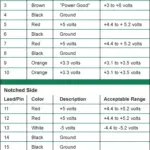 Cómo diagnosticar y reemplazar una fuente de alimentación defectuosa en tu PC
Cómo diagnosticar y reemplazar una fuente de alimentación defectuosa en tu PCsudo mv /invoiceplane /var/www/html/invoiceplane
Accede al nuevo directorio:
cd /var/www/html/invoiceplane
Copia los archivos de configuración con los siguientes comandos:
sudo cp ipconfig.php.example ipconfig.php
sudo cp htaccess .htaccess
Da los permisos y la propiedad correctos al directorio:
 Cómo reemplazar un fusible de la fuente de alimentación y ahorrar dinero
Cómo reemplazar un fusible de la fuente de alimentación y ahorrar dinerosudo chown -R www-data:www-data /var/www/html/invoiceplane/
sudo chmod -R 755 /var/www/html/invoiceplane/
Crea el archivo de host de Apache necesario con:
sudo nano /etc/apache2/sites-available/invoiceplane.conf
En ese archivo, pega el siguiente contenido:
ServerAdmin [email protected]
DocumentRoot /var/www/html/invoiceplane
ServerName example.com
ServerAlias www.example.com
Options +FollowSymlinks
AllowOverride All
Require all granted
ErrorLog ${APACHE_LOG_DIR}/error.log
CustomLog ${APACHE_LOG_DIR}/access.log combined
Guarda y cierra el archivo.
 Soluciones para problemas comunes de gestión de energía en laptops
Soluciones para problemas comunes de gestión de energía en laptopsHabilita el sitio con el siguiente comando:
sudo a2ensite invoiceplane.conf
Habilita el módulo de reescritura con:
sudo a2enmod rewrite
Reinicia Apache:
sudo systemctl restart apache2
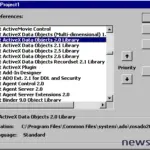 ADO: La tecnología de acceso a datos de Microsoft para todas tus necesidades
ADO: La tecnología de acceso a datos de Microsoft para todas tus necesidadesCómo ejecutar el asistente de configuración de Invoice Plane
Abre un navegador web y dirígete a http://SERVIDOR/invoiceplane/index.php/welcome (donde SERVIDOR es la dirección IP del servidor de alojamiento). En este punto, seguirás una interfaz gráfica muy sencilla para completar la instalación. Los pasos del asistente son:
- Elegir un idioma
- Comprobación de requisitos previos
- Detalles de la base de datos (Figura A)
- Crear cuenta de usuario
Figura A
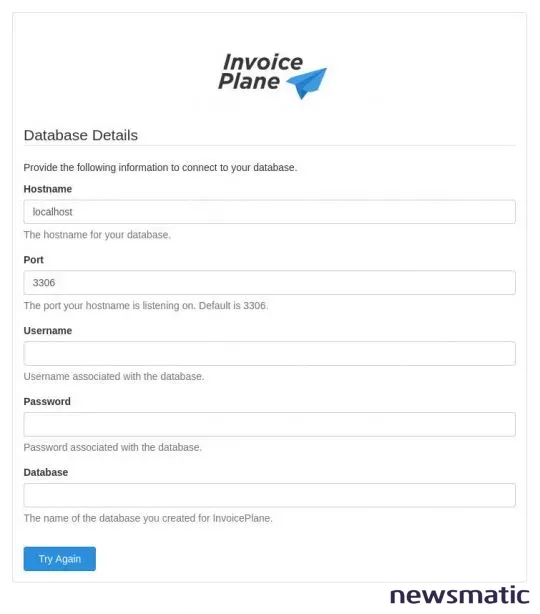
Cuando configuremos los detalles de la base de datos, utilizarás:
- Nombre del host: localhost
- Puerto: 3306
- Nombre de usuario: invoiceplane
- Contraseña: la contraseña que estableciste en la consola de MariaDB para CONTRASEÑA
- Base de datos: invoice_plane_db
Después de haber creado la cuenta de usuario, se te presentará la pantalla de inicio de sesión. Tras una autenticación exitosa, te encontrarás en la ventana principal de Invoice Plane (Figura B), donde podrás comenzar a configurar clientes y crear facturas.
Figura B
 10 consejos para solucionar problemas de servidores y recuperarlos rápidamente
10 consejos para solucionar problemas de servidores y recuperarlos rápidamente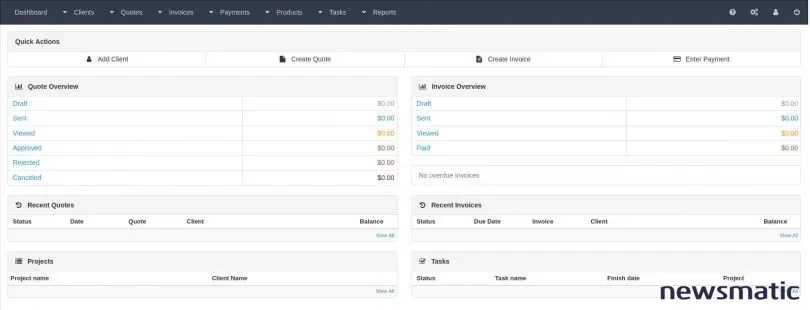
Felicidades, ahora tienes un sistema de facturación fácil de usar funcionando en tu centro de datos local. Espero que esto sea una gran mejora respecto a tu antiguo método de hojas de cálculo.
En Newsmatic nos especializamos en tecnología de vanguardia, contamos con los artículos mas novedosos sobre Centros de Datos, allí encontraras muchos artículos similares a Cómo instalar Invoice Plane en tu centro de datos virtual local , tenemos lo ultimo en tecnología 2023.

Artículos Relacionados